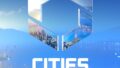Microsoftが、2025年6月24日にWindows10の延長サポートについて発表した。詳細は後述するとして、それにはある条件を満たす必要があるらしいので、そのためのポイ活をするための覚え書き。
ある条件を満たせば「ESU(拡張セキュリティ更新プログラム)」=延長サポートを受けさせてくれるらしい。ということで、時間がある間にとりあえず準備だけはしておこうと作業を始めたのでメモを残しておく。
変更履歴:
- 2025年10月11日:延長プログラム(ESU)適用方法を追記
- 2025年6月25日:初稿
目次
Windows10延長サポートとは
Windows OSの延長サポート(セキュリティ更新)を受けるためには、本来「ESU(拡張セキュリティ更新プログラム)」というものの契約が必要で、年間30ドルとなっている。
※このESUが果たして必要かと言われると人によるとしか言えない。ただし何か致命的な脆弱性が出てくる可能性もあるし、個人の範囲でできることがあるのならとりあえず受けれるようにしておいたほうが良さそうという想定のもとで行う。事情などは各自で異なるため、やるやらないは各個人で判断してください。
もちろん30ドルなんて馬鹿らしいので個人ユーザーはほとんど誰もやらないだろう。むしろ「セキュリティ更新がなくなればわずらわしいWindowsアップデートが減るのでラッキー」くらいに思っているはずだ。しかしどうも最近の流れを見ると今の時期から(Windows10サポートが切れる)年末に向けてPCを更新するには時期が悪そうに思えて仕方がない。
現在のPCではWindows11の稼働条件を満たすためにTPM 2.0をオンにする必要があり、これが現在の環境上オンにしたくはない。その上、買い替えるのならせめてAMDのAM5はスキップというか少なくとも現状様子見したいし、Nvidia RTXだって50xxシリーズはできれば廉価版が出てから更新したい。でもそんなのはWindows10のサポートが切れてしまう2025年10月14日には軽く間に合わない。
しかもWindows11はどうも安定しているようには見えない。ゲームではだいぶWin11対応を見るようになってきたが、普段使っている諸々のツールの動作確認とかめんどくさくてやりたくはない。などと悩んでいたところに今回の発表である。
延長サポート無料化
どうもWindows11への乗り換えが想定通りに進んでないのか、ついに無料延長サポートを打ち出してきた。この条件を満たせば、本来は2025年10月14日に切れてしまうWindows10の延長サポートを、2026年10月13日まで受けられるようになるらしい。つまりとりあえずWindows11移行を1年先延ばしにできる。
※より正確には30ドル払うという選択肢に加えて、他に2つの選択肢を追加してきたということになる。
ただしマイクロソフトもおいそれと無料では延長させてくれず、条件を満たす必要がある。それが下記である。※ESU取得は2025年7月から可能になるとのこと。
- Windowsバックアップを有効にして、設定とフォルダをクラウド同期する
- Microsoft Rewardsを1000ポイント使う
これらのうちいずれかの条件を満たしていると、7月ごろにWindows10に登録ウィザードが追加され、オプションを選択して指示に従うだけで、PCが自動的にESUに登録されるということになります。
それでは以下でこの2つを順番に見ていこうと思う。
1.Windowsバックアップとクラウド(OneDrive)同期
1番目の条件はWindowsバックアップをOneDrive宛に指定するだけでよく、しかも指定のフォルダだけを設定できる。※そもそも無料プランだと5GBまでしか使えないので全部バックアップとか無理
「プライバシーがーっ!」となるが、指定のフォルダで良いなら適当なフォルダを作ってそこだけ同期しておけば良い。
これはとりあえずOneDriveのアカウントを有効化しておき、「Windowsバックアップ」から指定するだけで良い。
※未使用だった期間が長かったためかOneDriveがロックされており、そのロック解除が必要だった(クリックするだけですぐ解除された)のと、WindowsバックアップからOneDrive指定するのがみんなやってるのかかなり重かった。
※なおこのバックアップ設定を行うと、タスクバーに「Microsoft OneDrive」というアプリが常駐起動する。常駐解除もできるようなので気になる人はそちらも設定しておこう。
2.Microsoft Rewardsを1000ポイント使う
そして2番目の条件は「Microsoft Rewardsを1000ポイント使う(つまり貯めたうえで消費する)」こと。
大半の人が「Microsoft Rewardsってなんじゃい」と思っただろうが、私も知らなかった。どうもMicrosoftではMicrosoft製品(EdgeブラウザやBing検索エンジン)を使って欲しいらしく、加えてショッピングなどにも使えるキャンペーン活動をやっているらしい。
今回それを貯めて消費することで条件を満たせるらしい。「なんだ結局有料なのか?」と思うが、無料でポイ活できる。要するにEdgeブラウザでBingで検索すればよいだけなのだ。
Microsoft Rewardsは、Edgeブラウザを起動してMicrosoftアカウントでログインした状態で「https://rewards.bing.com/」にアクセスすれば現在のMicrosoft Rewards(ポイント)が表示される。Edgeブラウザは普段使ってないし探すのもめんどくさいのでこれをピン留めしておく。
試しにEdgeブラウザでBing検索すると、確かにポイントが溜まっていく。まるでポイ活である。

しかもこのページの下の方にスクロールすると、他にもポイントを貯める方法がある。

このうち、下の方の「日々のセット」とやらはすぐに実行できて、すぐにポイントが貰える。要するにBing検索の宣伝であり、そこに書かれているワードで検索画面が開くだけである。ためしに3つポンポンとクリックしてポイントをもらったのが上の画面となる。
※通常のBing検索では1回3ポイントしかもらえないが、この「日々のセット」をMicrosoftは”ストリーク”と呼んでおり、1個で10ポイント、3個セットなので1日30ポイントが獲得できる。いつまでストリークで3個セットが続くのかは不明だが、10回検索するのと同じことが3回のクリック(1ストリーク)で達成できてしまうのでタイパは高い(一応開いたタブを一度アクティブにしよう)。検索ワードを考える必要すらない。
下の方にはまだ色々あり、逆にポイントを外部に持ち出すこともできるらしい。なんとMicrosoft Rewardsを5040ポイント貯めればAmazonギフト券600円相当がもらえたりする。初期の目的であるESU延長サポートの「1000ポイント消費」する条件は、この交換を1回でもやれば十分オーバーキル状態になると思われる。目標設定とやらがあるのでとりあえずアマギフを設定しておいた。
※「ポイント利用」をクリックするとわかるが、他にもPaypayポイント(5460ポイント)、Microsoftギフトカード(1940ポイント)、Xboxデジタルギフトコード(1940ポイント)、Xbox Game Pass Coreメンバーシップ(7000ポイント)などもある。
おまけにスマホでBing検索すればもっとポイントが稼げるらしいが、スマホを紐づけされるのも嫌な感じがするのでやらないことにする。Bingアプリダウンロードだけで500ポイントも貰えるということは、Microsoftでもそれだけの価値を見ているということでもある。このあたりは人それぞれのライフスタイルに合わせてポイ活内容を決めるといいだろう。
いちいち検索したりするのはめんどくさい人でも、Microsoft Rewards画面から適当にポンポンとクリックするだけで貯めれそうではある。
※「めんどくさいし、いっその事この機会にEdgeブラウザに乗り換えれば?」というのが戦略目的であり、一定数移行すればMicrosoftがこんなポイ活は速攻でやめる(あるいは消費先をMicrosoft関連だけに絞ってしまう)だろうことは誰にでもわかるし、不便なブラウザなので常用するつもりは悪いが全くない。Windows10で最後のメジャーリリースだというウソを付いたことは一生忘れない。
これで環境設定は終わったので、とりあえずこれでESU取得可能になるという2025年7月を待とうと思う。あとは適当に1日1回とか週1回なり、思い出した時にEdgeを起動してBingでポイ活していけばすぐに条件は満たせるんじゃないかと思われる。
ESU登録方法
ESU登録方法は簡単で、Windows10の「WindowsUpdate」から数クリックで登録できる。
1.(スタートメニューから「upd」などと入力して)WindowsUpdateを起動すると、少し下にESUの案内が出ている。この「今すぐ登録」をクリック。

2.自分の場合はバックアップ設定もしていたため、そちらで有効になっていた。これで「登録」をクリック。

3.以上で完了。無事?延長サポートプログラムが適用された。